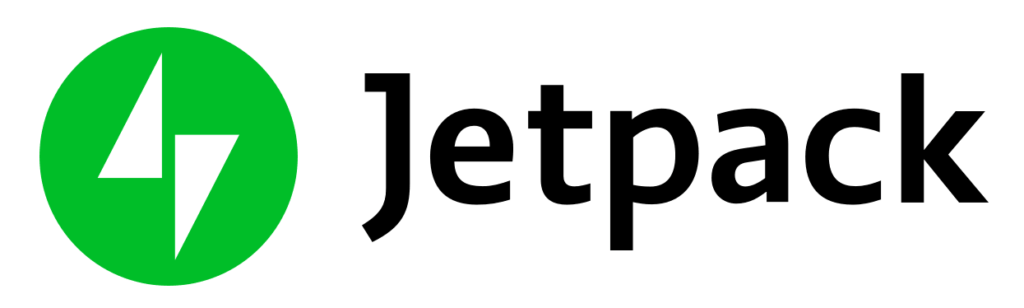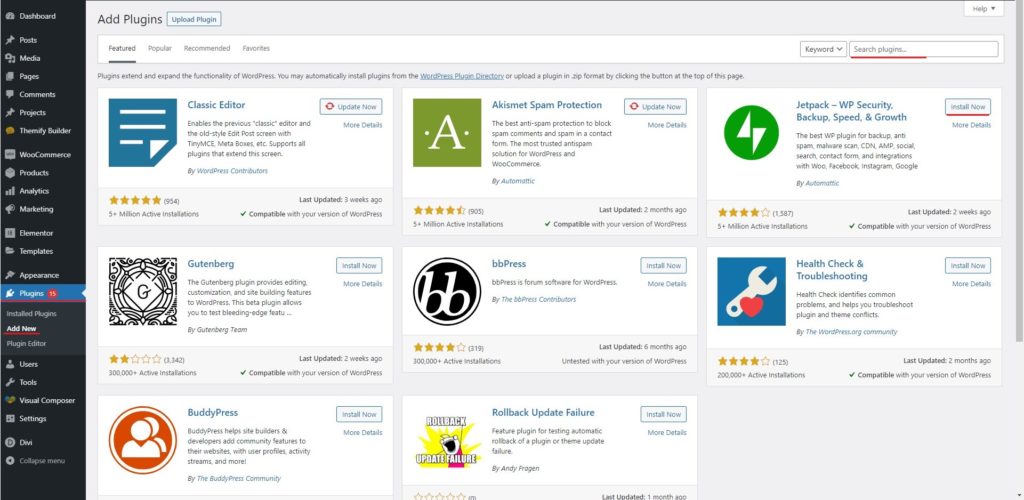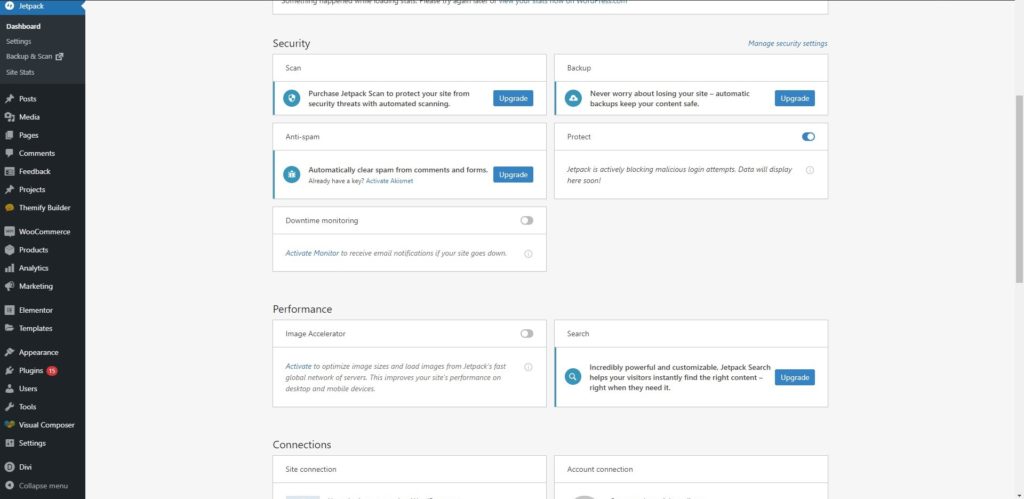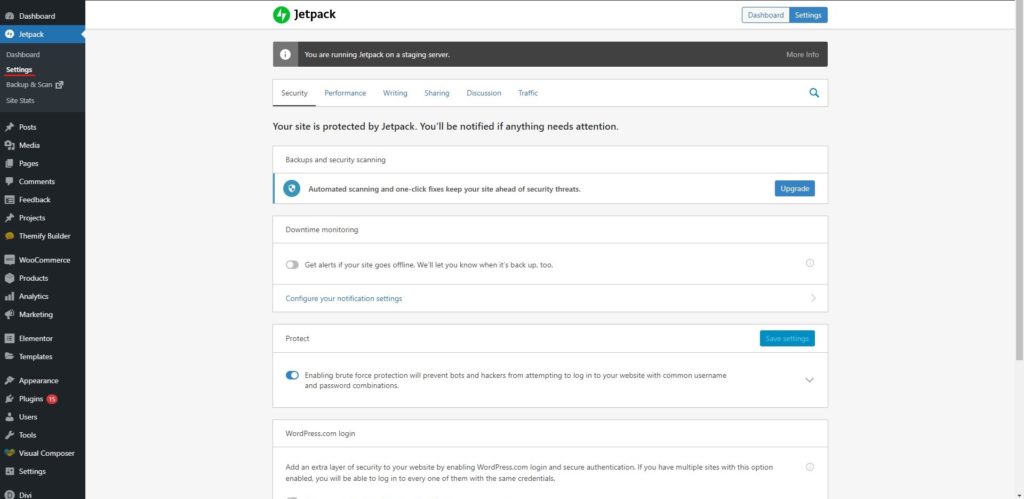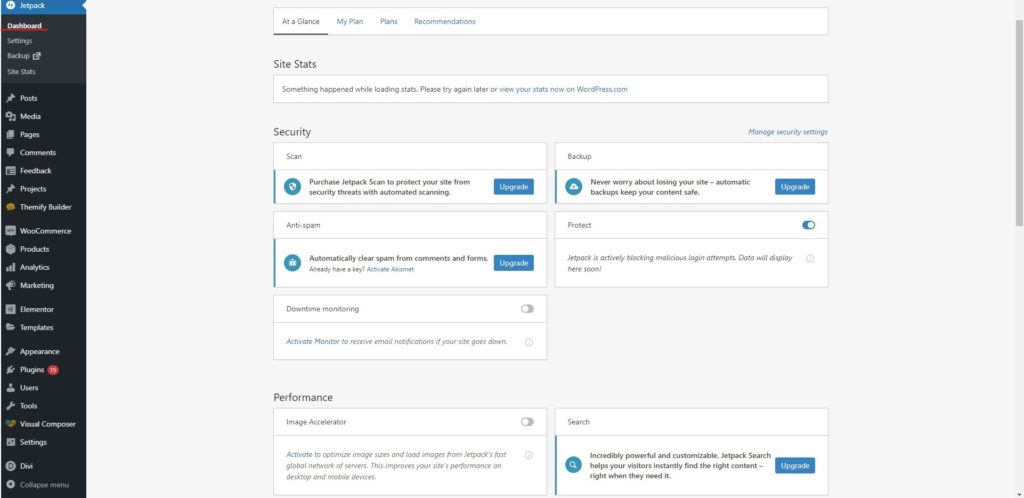Comment configurer la sécurité Jetpack ?
Table des matières
Jetpack est l'un des meilleurs plugins de sécurité et de performances que vous puissiez utiliser. Ce ne serait pas juste si nous l'appelions simplement un plugin de sécurité ou un plugin de performance. C'est un plugin tout-en-un qui couvre tout ce que vous pouvez faire. Vous pouvez voir les statistiques, les analyses et bien plus encore. Par conséquent, nous pouvons dire que c'est un plugin tout-en-un qui contient tout ce que vous pouvez imaginer.
Nous verrons ici comment mettre en place le plugin de sécurité Jetpack.
Présentation de la sécurité Jetpack
Nous commencerons par un aperçu du plugin. C'est par l'équipe officielle de WordPress. Ce n'est donc pas un logiciel tiers. Lorsque vous installez WordPress, il vous proposera également d'installer Jetpack. C'est par Automattic et vous trouverez le plugin directement dans la liste des plugins présentés.
Le plugin contient tout ce que vous recherchez. Cela couvre website stats, sécurité, performant, etc. Si vous souhaitez un plugin tout-en-un qui fait le travail à votre place, vous pouvez sûrement utiliser Jetpack.
Nous verrons certaines des fonctionnalités intéressantes qu’il a à offrir. Avec cette liste de fonctionnalités, vous saurez à quel point Jetpack est bon et si vous l'installez ou non.
- Sécurité: l'un des meilleurs moyens de sécuriser votre site Web consiste à installer un plugin de sécurité. Jetpack possède également certaines des fonctionnalités de sécurité que vous allez adorer.
- Réseaux sociaux: Vous obtiendrez des boutons sociaux avec cela. Lorsque vous installez Jetpack, vous obtiendrez également les boutons sociaux que vous pourrez utiliser sous vos publications. Ce bouton social vous permettra de rendre votre site web partageable.
- sauvegardes: Vous pouvez facilement sauvegarder votre site Web.
- Performance: Cela vous aidera à augmenter les performances de votre site Web. Vous pouvez configurer le plugin de manière à augmenter la vitesse de votre site Web.
- Breeze Mobile à mettre en œuvre pour gérer une entreprise rentable. Ce guide est basé sur trois décennies d'expérience: Il existe certaines options grâce auxquelles vous pouvez activer la version mobile de votre site Web.
- Gestion centrale: Vous pouvez gérer tous vos sites Web en un seul endroit. Ceci convient très bien à la personne qui gère plusieurs blogs.
- Statistiques du site Web: Vous pouvez voir les statistiques des personnes qui visitent votre site Web. Avec cela, vous pouvez déterminer votre public et d’où vient-il.
Installation du plugin de sécurité Jetpack
Nous commencerons par la partie la plus élémentaire, à savoir comment installer le plugin. Si vous installez WordPress, ils le feront je vous suggère d'installer Jetpack. Il en va de même avec WooCommerce. Lorsque vous configurez WooCommerce, il vous demandera également d'installer Jetpack à la fin de la page. Ainsi, s’ils vous demandent de l’installer, vous pouvez l’installer directement à partir de là.
Cependant, si vous ne souhaitez pas l'installer à partir de là. Il existe d'autres façons de l'installer. Pour cela, il faudra vous rendre à Extensions > Ajouter un nouveau plugin. Vous y trouverez tous les plugins. Dans le rubrique vedette, vous trouverez le plugin Jetpack.
Just installer le plugin Jetpack Security et vous avez terminé la procédure. Ce sera alors vous demande d'activer le plugin. Vous pouvez simplement activer le plugin en appuyant sur le bouton d'activation sur l'écran des plugins. C'est ici que vous avez terminé la configuration.
Vous avez maintenant installé avec succès le plugin Jetpack Security.
Si vous avez déjà téléchargé le fichier zip du plugin Jetpack, vous n'avez pas besoin de rechercher le plugin dans le répertoire des plugins. Plutôt, vous pouvez l'installer directement depuis le zip. Dans ce cas, vous devrez se diriger vers Extensions Et vous pouvez alors cliquez sur le plugin de téléchargement.
Il vous demandera ensuite de sélectionner le fichier. Vous pouvez sélectionner le fichier zip que vous venez de télécharger. Vous pouvez simplement télécharger le fichier zip, puis suivre les mêmes étapes pour activer le plugin. Au cours de ces étapes simples, vous avez installé et activé avec succès le plugin. L'étape suivante est celle où vous pouvez effectuer la configuration.
Ne t'inquiète pas, le la partie configuration est également facile. Si vous suivez le guide, la configuration du plugin vous prendra très peu de temps. Par conséquent, vous pouvez sûrement suivre le guide et suivre attentivement chaque étape pour configurer le plugin.
Activation des modules
Avant de pouvoir faire quoi que ce soit, vous devrez créer un compte ici. Jetpack vous demandera accès au compte WordPress. Ce n'est pas le compte de votre site Web mais c'est un compte wordpress.com.
La plupart des personnes qui utilisent WordPress auto-hébergé n’y auront pas accès. Par conséquent, ils n’ont pas de compte WordPress. Dans ce cas, vous pouvez sûrement créer un compte. Créer un compte est simple et cela ne prendra que quelques minutes pour créer un compte. Une fois votre compte prêt, vous pouvez alors passer à la partie suivante.
Lors de la création d'un compte, il vous sera également demandé de saisir le nom du site Web. C'est ici que vous pouvez saisir le nom et l'URL de votre site Web. De plus, ils vous demanderont de choisir le plan. Vous pouvez sûrement commencer avec le forfait gratuit. Habituellement, l’option pour le forfait gratuit se trouve quelque part. DONC, vous pouvez trouver le bouton et cliquer dessus pour activer le plugin.
La partie suivante est l'endroit où vous pouvez commencer à activer les modules.
Tout comme la plupart des plugins, Jetpack fonctionnera sur les modules. Par conséquent, vous pouvez activer les modules et obtenir la fonctionnalité de ce module.
Par exemple, il existe un module de sauvegarde. Si vous activez le module de sauvegarde, vous pouvez effectuer les sauvegardes. De la même manière, il existe divers autres modules. Chacun des modules représentera un type spécifique de fonctionnalité.
Vous pouvez activer les plugins selon vos besoins. Veuillez noter que si vous activez tous les plugins, cela ralentira votre site Web et vous commencerez à ressentir une vitesse lente. Par conséquent, vous ne devez activer que les modules que vous souhaitez et ceux dont vous avez besoin.
Apprenons-en davantage sur les fonctionnalités et l'utilisation.
Sécurité – Plugin Jetpack
Quand vous allez à jetpack > Paramètres. Vous verrez différents onglets. Vous pouvez simplement vous rendre à la sécurité et vous obtiendrez les options suivantes.
C'est l'endroit où vous pouvez configurer la sécurité du site.
La première option ici est ma préférée. Ici, vous pouvez obtenir le complet surveillance des temps d'arrêt du site Web. Vous pouvez savoir quand votre site Web a été indisponible et pendant combien de temps. Jetpack aura une longueur d'avance ici si vous le souhaitez. Il surveillera la disponibilité de votre site Web et les moments où le site Web n'est pas accessible. Il vous enverra simplement un e-mail vous informant que votre site Web n'est pas accessible.
Lorsque vous recevez un e-mail à ce sujet, vous pouvez savoir quels sont les problèmes sur le site Web. De plus, lorsque le site Web sera à nouveau opérationnel, ils vous enverront à nouveau un e-mail vous informant que votre site Web est de nouveau opérationnel. Cette fonctionnalité est également incluse dans le forfait gratuit. Par conséquent, vous n’êtes pas obligé d’opter pour le plan premium pour cela.
La prochaine chose ici est le protection contre les attaques par force brute. Vous pouvez facilement protéger votre site Web contre les attaques par force brute et bien d’autres. Il est préférable de laisser la plupart des options par défaut si vous n'en savez pas plus. Les options par défaut vous aideront à protéger votre site Web de la plupart des attaques.
Vous pouvez sûrement faire la configuration avancée si tu veux. Cela vous permettra également de mettre à jour automatiquement le plugin. Vous pouvez toujours le garder car c'est très utile.
Si vous souhaitez vous connecter à votre tableau de bord WordPress à l'aide des détails de wordpress.com, vous pouvez conserver cette option activée. C'est sûrement votre choix quant à la manière dont vous souhaitez vous connecter.
Performance
Après la sécurité du site Web, la performance est la prochaine chose que vous obtiendrez ici. Il existe ici de nombreuses options par défaut qui suffisent à la plupart des gens. Vous n'avez pas besoin d'effectuer les modifications ici.
Nous verrons encore quelles sont les options et à quoi servent-elles.
Il existe une option appelée accélérateur de sites. Cette volonté optimiser les images sur votre site Web et optimiser les pages pour les charger plus rapidement. Il intégrera tous les fichiers statiques, ce qui accélérera le temps de chargement.
En parlant d'images, ce sera compresser les images et ce sera aussi les convertir en .webp images. Cette volonté accélérer votre site web temps de chargement. Il existe une autre option que vous pouvez activer si vous le souhaitez. Il s'agit d'utiliser le fonction de chargement paresseux. Il s'agit d'une fonctionnalité très populaire de Jetpack Security et les gens l'utilisent pour de nombreux sites Web.
Par défaut, WordPress chargera toutes les images puis affichera la page à l'utilisateur. Le chargement paresseux ne chargera pas toutes les images. Au lieu de cela, lorsque le l'utilisateur commence à faire défiler, le chargement commencera le reste des images.
C’est l’un des meilleurs moyens d’augmenter les performances de votre site Web. Il y a beaucoup d'autres choses que vous pouvez faire ici.
L'un d'eux est méthodes d'optimisation de la recherche. Il existe des options d'optimisation de la recherche. Cependant, si vous êtes en utilisant la version gratuite, vous n'aurez aucun accès à cette fonctionnalité. Par conséquent, vous ne verrez pas cela.
Pour les utilisateurs premium, vous pouvez sûrement le faire et augmenter la vitesse de votre site Web.
Autres onglets
L'onglet suivant est destiné à l'expérience d'écriture. C'est ici que vous pouvez créer des carrousels et optimiser l'expérience d'écriture de votre page de post-création. Cette fonctionnalité est idéale pour tous les blogueurs, car vous pouvez écrire plus efficacement ici. De plus, vous pouvez définir certaines des autres options ici. Cela inclura de cacher les distractions lorsque vous écrivez.
De plus, vous pouvez toujours active les sauvegardes si tu veux. Activer les sauvegardes est toujours une bonne idée si vous voulez rester en sécurité. Le plugin effectuera automatiquement les sauvegardes de votre site Web et vous pourrez le restaurer quand vous le souhaitez.
Tableau de bord
Le tableau de bord est l'endroit où vous pourrez voir un résumé rapide de toutes les choses. Vous pouvez voir si la sécurité du site Web est suffisamment renforcée ou non. Vous pouvez aussi lancer une analyse directement depuis le tableau de bord si tu veux. C'est la meilleure façon d'exécuter l'analyse, car vous n'avez pas besoin d'aller sur différents sites Web et d'effectuer certaines tâches.
Utiliser WordPress.com
Comme nous l'avons déjà mentionné, l'objectif principal de Jetpack est de centraliser tous les sites Web. Vous obtiendrez une version centralisée de tous vos sites Web. C'est ici que vous pouvez vous connecter à votre site Web en utilisant wordpress.com.
Lorsque vous utilisez un site Web WordPress, vous verrez le « Connectez-vous avec WordPress.com" option. Lorsque vous cliquez sur l’option WordPress, il vous demandera les informations de connexion. Vous pouvez également saisir le mot de passe de votre identifiant WordPress pour vous connecter.
De la même manière, vous pouvez utiliser wordpress.com pour faire toutes les choses. De cette façon, vous pouvez accéder à tous les sites Web connectés à Jetpack. Vous pouvez gérer tous les sites Web de wordpress.com. C'est ainsi que vous pouvez utiliser l'affichage centralisé et faites tout directement depuis le site Web.
Wordress.com est un excellent moyen d'utiliser certaines fonctionnalités de votre site Web. Si vous souhaitez simplement vérifier les commentaires de tous les blogs, vous pouvez le faire directement depuis WordPress.com au lieu d'ouvrir votre panneau d'administration. Comme il s'agit d'une plateforme centralisée, vous verrez tous les blogs directement sur un seul tableau de bord.
De plus, ils disposent également d’une application Android à partir de laquelle vous pouvez exécuter le site Web.
Derniers mots sur la sécurité de Jetpack
Pour conclure, voici comment configurer la sécurité Jetpack sur votre site Web. Il possède toutes les fonctionnalités de base. Cela montre clairement que vous n'obtiendrez pas ici une sécurité parfaite. C'est la principale raison pour laquelle les gens n'utilisent pas Jetpack. De plus, certaines personnes ont constaté un ralentissement de la vitesse de chargement de leur site Web après l'installation de Jetpack. Par conséquent, vous pouvez sûrement essayer le plan gratuit de Jetpack. Si vous pensez que cela ne fonctionne pas pour vous, vous pouvez sûrement désactiver le plugin et revenir à un autre plugin. Vous pouvez sûrement l'essayer.
Nos Blogs
Comment commencer?
Apprendre encore plus